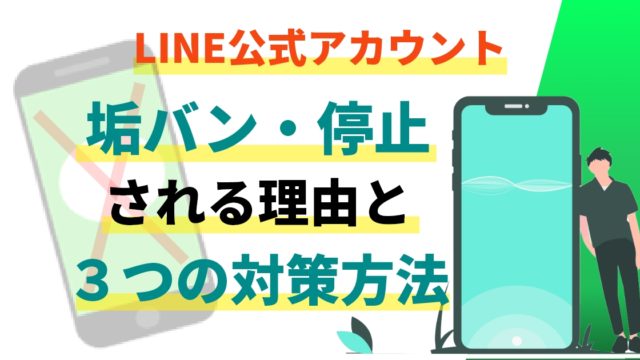LINE公式アカウントのトーク画面では、画像を使って作成したオリジナルのメニューを表示させて、ボタンから直接行動を促すことができます。
リッチメニューでできる各機能の作り方や、上手に画像を作る方法を解説します。
- リッチメニューを見たことはあるけど、作り方や設定方法がわからない
- 作り方はわかったけど画像が上手く作れない
- リッチメニューの活用方法がわからない
- 電話をかけるボタンの作り方や、テキストの活用方法がわからない
- リッチメニューを作ったけど保存できない
と言う疑問や質問を頂ける方は多いです。
当記事を参考にして頂き、リッチメニューを最大限に活用してみて下さいね!
LINE公式アカウントのリッチメニューとは?

メニューです。
ウェブサイトのメニューのようなものですが、ウェブサイトで出来ることを紹介するだけのメニューとは大きな違いがあります。
LINE公式アカウントの機能だけではなくウェブサイトや他のサービスなど、どんな行動にも直接繋げられるメニューであることです。
ただメニューを作るのではなく、LINE公式アカウントのトーク画面を最大限に活用するコンテンツ作りであるとも言えます。
LINE公式アカウントのリッチメニューでできること
LINE公式アカウントのリッチメニューでは、1つのメニューで最低1個~最大6個のボタンを設置することができ、作成できるボタンは数種類あります。
- リンク・・・サイトや商品ページ、SNSなどURLでアクセスできるならなんでもOK
- クーポン・・・LINE公式アカウントで作成したクーポンを取得する
- テキスト・・・任意のテキストをユーザーから送信させる
- ショップカード・・・LINE公式アカウントで作成したショップカードを取得する
特に活用できるのがリンクで、LINE公式アカウントから流入することを想定して、ウェブページを作成すれば、リッチメニューからどんな行動にでもつなげられます。
さらに、URLで作成できるものはウェブページへのリンクだけではありません。
- スマホからお問合せ用番号に電話をかけるリンク
- SNSアカウントをフォローしてもらう
- アップロードした画像や動画を表示する
活用方法は多岐に渡るため活用するための設計が肝心です。
LINE公式アカウントからユーザーにどんな行動を取ってほしいか?を元に作成しましょう。
LINE公式アカウントのリッチメニューの作り方

リッチメニューの表示設定
・タイトル
リッチメニューの管理に使います。ユーザー側には表示されないので、管理する人にとって内容がわかりやすい名前を付けましょう。
・ステータス
オンにして保存した時点で、リッチメニューが表示されるようになります。ステータスをオフにすることで、リッチメニューを削除しなくてもユーザーに表示されないようにできます。
・表示期間
表示期間を設定しないとリッチメニューが保存できないので、必ず表示期間を設定します。
期間限定クーポンやキャンペーンなど、一定の期間のみ表示させたいリッチメニューでは
表示期間が過ぎると表示されなくなるので便利です。
・メニューバーのテキスト
リッチメニューの開閉のボタンに表示されます。
デフォルトの「メニュー」ではなく、「その他のテキスト」からリッチメニューで何ができるかわかるような文にすると良いでしょう。
特に、デフォルトでは非表示にするリッチメニューの場合はこの設定が大切です。
ユーザーが押したくなるような工夫をしましょう。
LINEリッチメニューのコンテンツ設定

テンプレートを選択
レイアウトやアクションの数によってテンプレートを選択します。
このテンプレートに沿ってアクションが配置されるため、ボタンや画像の大きさを考えて選びましょう。
アクションの数が合わないときは、領域にアクションを設定しないでスペースにすることもできます。
背景画像をアップロード/画像を作成
「背景画像をアップロード」であらかじめ作成した画像をアップロードするか、「画像を作成」で背景画像を作成します。
アクションの設定
テンプレートの配置に応じて、1つ1つのボタンにユーザーのアクション(行動)を設定します。
「リンク」
「クーポン」
「テキスト」
「ショップカード」
「設定しない」
から選んで、必要項目を入力するだけで完了です。
LINEリッチメニューの背景画像の作り方

作成するときは、ユーザーが押したくなるような工夫をしましょう。
- ボタンになっていることがわかるようにデザインする
- ボタンを押すと何ができるのかが一目でわかる
- リッチメニュー全体として統一感のあるデザイン
- 小さな画面でも見やすいデザイン
画像を作成するときに大きな画面で作成すると、小さすぎて見えないメニューになってしまう可能性があるのでサイズ感には注意が必要です。
リッチメニューの背景画像は、「画像を作成」ボタンから簡単に作成することができます。
ボタン領域を選んで、領域ごとに作成します。使える機能は以下の通りです。
背景の追加
画像の追加とサイズ調整
テキストの追加(太字・斜体・下線・色・レイアウトの設定)
枠線の追加(太さ・色の設定)
基本的なメニューであれば、こちらから十分に作成できます。
リッチメニューの画像を自分で作成する方法
もっと凝ったデザインで作成したいなら、自分で画像を作成してから、アップロードしましょう。
その際は、1枚の画像としてリッチメニュー全体の背景画像を作ることになります。
ボタン領域と画像がピッタリ合っていないと利用しにくくなるため、ピクセル(px)でサイズを指定して作成する必要があります。
サイズの確認のために、コンテンツ設定の右上にある「デザインガイド」から「テンプレートをダウンロード」しましょう。
ダウンロードしたZipファイルを解凍したら、「RichMenu_DesignTemplate」を開きます。
下半分の大きさのリッチメニュー
上下全体の大きさのリッチメニュー
自分が作成したいリッチメニューのファイルを開いたら、更に画像サイズを選択します。
横幅2500px(TV画面などそれ以上の画面サイズ)
横幅1200px(一般的なPCの画面サイズ)
横幅800px(一般的なタブレット端末の画面サイズ)
LINEを開くのは、ほとんどの場合でスマホサイズの画面なのでLargeにする必要はありません。
PCで開く人のことも考えるなら、MediumサイズでOKです。
ファイルを開いたら、自分が使うリッチメニューのレイアウト画像を開いて、それぞれの領域のサイズを確認しましょう。
画像の作成に不慣れな方は、ボタン領域ごとのサイズを確認して、一枚ずつ画像を作成したあとで、リッチメニューの「画像を作成」機能で繋げるのがおすすめです。
リッチメニュー画像をフリー素材で作る方法
スマホアプリやPCの無料ソフトで十分画像は作成できます。
写真やイラストなどの素材がない場合は、フリー素材サイトから探しましょう。
デザインに自信がない場合でも、アイコンと文字のフォントを上手に使うだけでも十分にわかりやすいプロ級リッチメニューになりますよ!
こちらのサイトからダウンロードしたアイコンを利用すると、パッと見ただけでわかりやすいボタンを作れます。
アイコン素材ダウンロードサイト
「icooon-mono」
商用利用可能なアイコン素材が無料(フリー)ダウンロードできるサイト
https://icooon-mono.com/
LINEリッチメニューのメリットや活用方法

LINE公式アカウントから情報を発信することや、ウェブサイトの中から、情報を探すことに比べて、ユーザーがパッと見ただけで行動に繋がるという手軽さがあります。
上手に活用するためには、ボタンを押すことのメリットや目的をユーザーに的確に簡単に伝えられるかどうかが鍵になります。
- ユーザーにとってメリットがある
- ボタンを押すことで何ができるのかを明確にする
- 簡単に行動できる手軽さを出す
- 画像を見ただけで興味が湧く
- LINE公式アカウントを利用したくなる
ユーザーのニーズを汲み取ったメニューの設計と、そのメニューの内容を伝えられる画像の作成で、効果の高いリッチメニューを作りましょう。
LINEリッチメニューの作成での疑問点と解決方法

わかりにくい部分が多くあります。
リッチメニューが保存できない原因と対処法
リッチメニューの保存ができないのは、表示期間の設定を行っていないことが、原因であることが多いです。
すぐに・ずっと表示させたい場合であっても、表示期間の設定は必須項目です。
他の項目をすべて入力したかどうか?も確認してみてください。
デフォルト表示のリッチメニューと開いて見るリッチメニュー
リッチメニューはトーク画面を開いたときに常に表示させるデフォルト表示か、メニューをタップした際に表示させるかを選択できます。
リッチメニューは便利なものですが、トーク画面に常に表示させていると目的が違うユーザーにとっては邪魔にもなってしまいます。
お問合せのためにトーク画面を開いたのに、クーポンや商品を紹介するリッチメニューが大きく表示されていては、混乱を招くかもしれません。
ユーザーの目的に合わせるには、メニューの名前で興味を引いて開いてもらうという使い方ができます。
すべてのユーザーに表示したいリッチメニューなのか?
興味を持ったユーザーに見てもらいたいリッチメニューなのか?
考えながら作成しましょう。
アクションラベルって何?表示されないの?
リンクやクーポンのアクション設定で入力するアクションラベルは、基本的に表示はされません。
音声読み上げ機能でのみ使用されるものなので、ボタンの内容がわかりやすいように設定しておけばOKです。
テキストって何?リッチメニューのテキスト活用方法
リッチメニューのアクションでテキストを選択すると、設定したテキストをユーザー側からLINE公式アカウントに向けて自動送信します。
主にキーワード応答メッセージの自動応答を行わせたい場合に利用できます。
例えば、応答メッセージで「営業時間」とキーワード設定した自動返信メッセージを作成しておき、アクションのテキストで「営業時間」と設定します。
そうすると、ボタンを押しただけでユーザー側から「営業時間」と送信され、キーワード応答メッセージからの返信を送信できます。
キーワード応答メッセージでは、
リッチメッセージ
リッチ動画メッセージ
カードタイプメッセージ
リサーチ
動画の送信
など様々な形態のメッセージを利用できます。
リッチメニューから様々なLINE公式アカウントの機能を利用できるということです。
「お問合せ」とテキスト設定して、キーワード応答メッセージからお問合せの利用方法を返信させる、お問合せ内容を詳しく聞くなど、お問合せ対応の手間を減らす使い方もできます。
電話をかける機能のアクションの作り方
LINE公式アカウントのリッチメニューから、直接スマホの電話アプリを起動して、指定した番号に電話をかける機能をつけることができます。
特別な機能の設定は必要なく、URLを使ったウェブ共通の方法を使います。
電話をかけるボタンのアクションをリンクに設定し、URL入力欄に「tel:」のあとに電話番号を続けて入力するだけです!
すべて半角で入力してください。
これだけで、ボタンをタップすると電話がかけられるようになります。
LINE公式アカウントのリッチメニューを活用しよう

利用してもらうことができます。
- 各種カスタマーサービスやお問合せの案内として使う
- ユーザーが知りたい情報をワンクリックで確認できるようにする
- おススメ商品やセール情報を
- 画像で大きく宣伝する
- 宣伝動画や説明動画にリンクして見てもらう
- お申込みやサービス利用に直接繋げる
イベントを作ったりメリットを作ったりして、新規顧客の開拓や既存客のLINE公式アカウントの利用率を上げることも可能です。
- 抽選でクーポンが当たる
- リッチメニューのボタンからログインするとポイントがもらえる
- アンケートに回答するとおススメの商品が表示される
- 質問に答えるだけで見積もりが完了
- リッチメニューからだけ入れるセール
- SNSアカウントのフォローやシェア
リッチメニューのテキストのアクションとキーワード応答メッセージを組み合わせれば、ボットや自動診断のような機能も作成できます。
- クイズに正解するとクーポンがもらえる
- 応答メッセージの選択肢からキーワードを入力していくと査定結果がわかる
- 選択肢から入力していくだけで面白い会話ができる
オリジナルな活用方法ができれば、話題になってLINE公式アカウントからバズが起きる可能性もあります。
ユーザーにとって便利で面白く、お得感のあるリッチメニューを作成してもっとLINE公式アカウントを活用しましょう!
お知らせ
公式LINE登録で下記の特典を全て無料ぷて前と
- 高額商品設計×LINEマーケ完全攻略(全9動画)
- 【完全解説】売れる高額商品の作成術(64分)
- 【完全解説】売れるプロセス型営業術(23分)
- シンプルステップ体験セミナー(102分)
- 成果の出るカリキュラム作成術(29分)
- Amazon9部門1位の「商品設計の教科書」
- LINEステップ×個別相談モデル自動構築の教科書
- 売れるオファー設計構築セミナー
合計で10万円相当の特典を用意したので、
こちらのLINEに追加してGETしてみてください。

→LINE追加して無料で手に入れる
(※受け取り後にブロックしても構いませんので、 無料で完全にリスクフリーです)